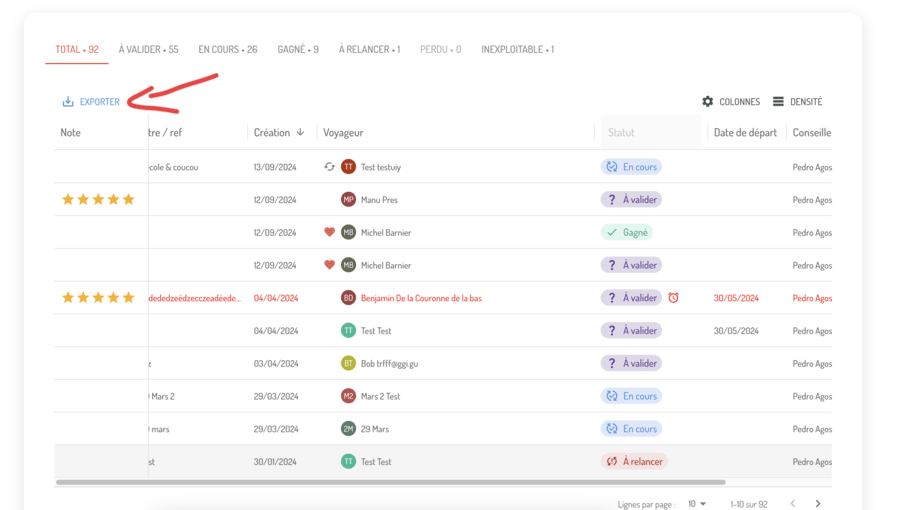Le tableau des demandes est un outil clé pour suivre et gérer efficacement toutes vos demandes de voyage.
Une configuration sur mesure de ce tableau peut considérablement améliorer votre productivité, en vous permettant d’accéder rapidement aux informations essentielles et de personnaliser l’affichage selon vos besoins spécifiques.
Bien maitriser les filtres #
Le bloc « Filtrer les demandes » est un outil incontournable pour gérer efficacement vos projets de voyage. Grâce à lui, vous pouvez trier et retrouver rapidement toutes vos demandes, quel que soit leur volume. Les filtres proposés sont nombreux et variés : vous pouvez affiner vos recherches par conseillers, tags, destinations, budget, note, et bien d’autres critères. En maîtrisant cet outil, vous optimisez votre gestion quotidienne, car il constitue la clé pour retrouver n’importe quel projet de voyage et suivre l’évolution de tous les autres.
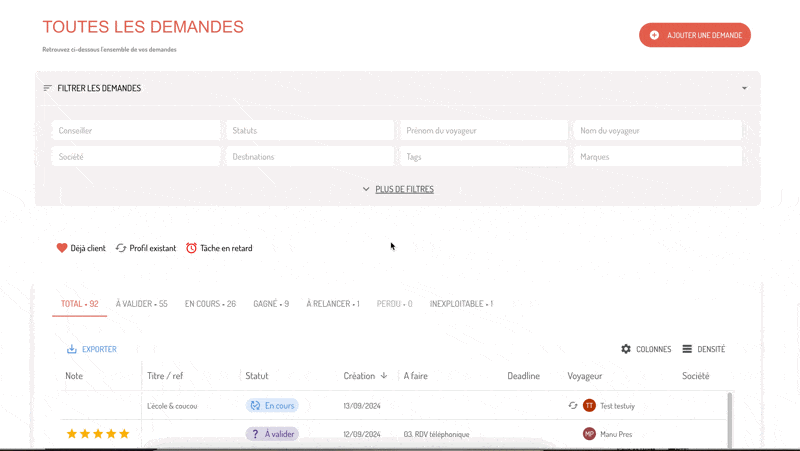
Résultats par page et options de densité #
Nombre de résultats #
En bas du tableau, vous pouvez choisir le nombre de lignes à afficher par page.
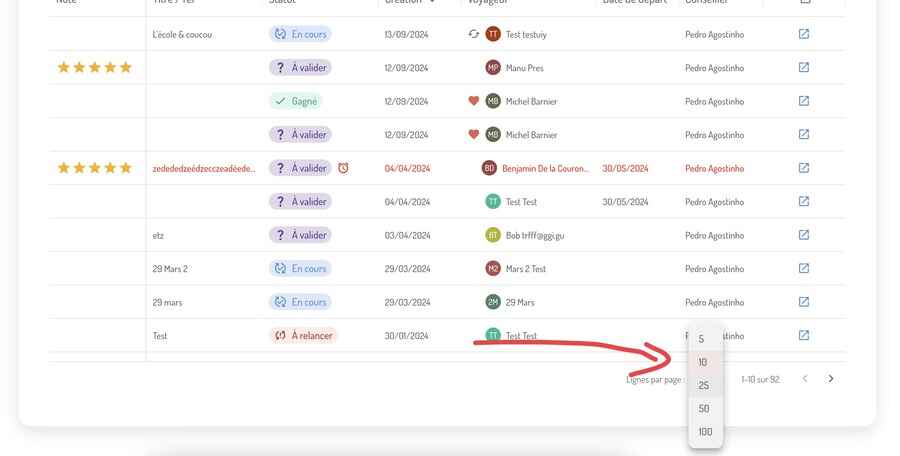
Option de densité #
Avec 3 options de densité disponibles, vous pouvez choisir d’afficher plus ou moins de lignes dans votre tableau selon vos préférences. Vous pouvez également définir le nombre de résultats visibles par page pour un affichage encore plus personnalisé et fluide.
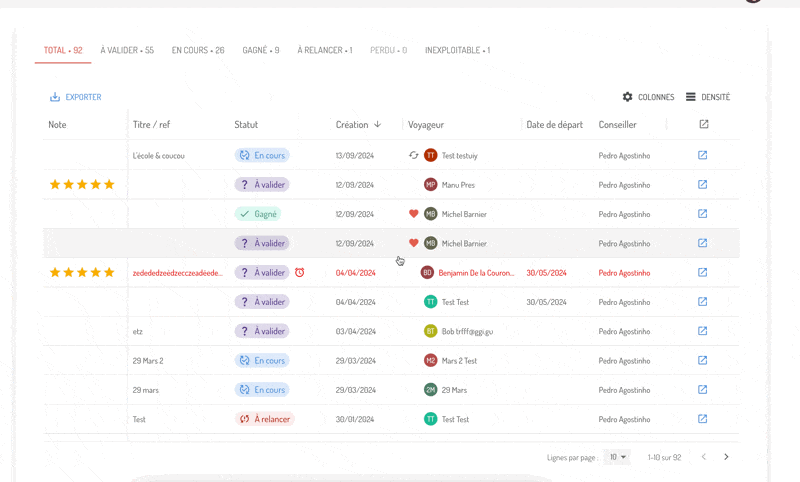
Définir, personnaliser et trier les colonnes #
Sélection des colonnes #
Pour une vue encore plus ajustée, vous pouvez choisir quelles colonnes afficher ou masquer selon vos besoins. Cette fonctionnalité vous permet d’éviter les surcharges d’informations inutiles et de vous concentrer sur l’essentiel.
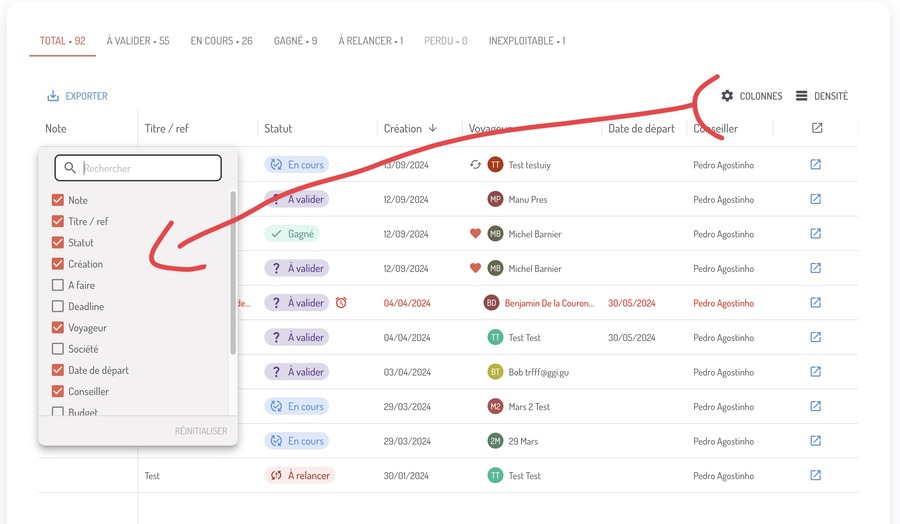
Ordre, épinglage et largeur #
Le tableau des demandes vous permet de redimensionner, déplacer, épingler et trier les colonnes à gauche ou à droite de l’écran, en fonction des informations que vous souhaitez garder à portée de main. Cette flexibilité vous permet de gérer de nombreuses informations sans perdre en clarté. Cliquez directement sur le titre de la colonne pour les configurer, comme sur la capture ci-dessous :
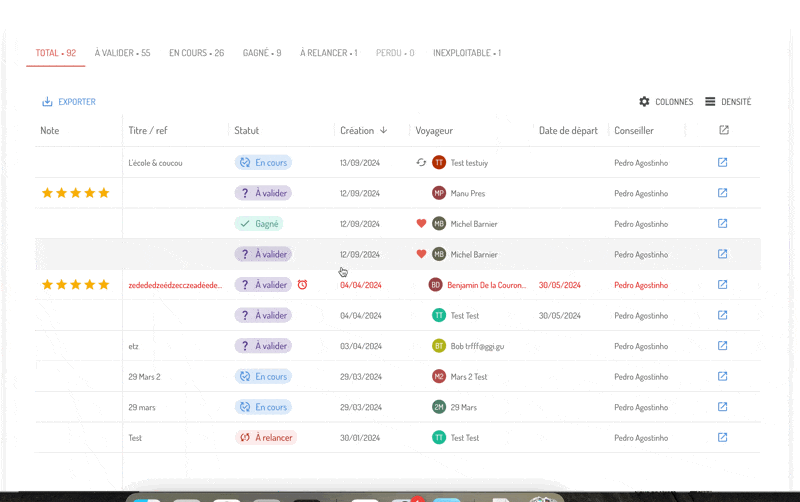
Export des résultats #
Une fois vos filtres appliqués, vous pouvez exporter les résultats en cliquant sur le bouton bleu « Exporter ». Une fenêtre s’ouvrira, vous proposant de choisir entre les formats CSV ou Excel.
C’est très pratique pour obtenir des informations détaillées sur des requêtes spécifiques. Par exemple, si vous souhaitez récupérer les adresses de toutes les personnes ayant fait une demande de voyage au Vietnam au cours des six derniers mois, il vous suffit de configurer les filtres correctement et d’exporter la liste en quelques clics.